Vamos a explicarte cómo jugar a los juegos de Xbox Game Pass para Android en tu dispositivo, diciéndote qué requisitos vas a necesitar cumplir para poder hacerlo. Xbox Game Pass es un servicio de Microsoft en el que pagas una determinada cuota para acceder a más de 100 títulos en PC o Xbox, y tras algunas semanas en fase beta, ahora también puedes jugarlos desde Android a través de la nube.
Vas a poder utilizar este servicio de juegos en Android en el caso de que tengas Game Pass Ultimate. Cuando lo hagas, los juegos no se instalarán en tu móvil. En su lugar, lo que pasará es que estarás jugando en streaming directamente desde los servidores de Microsoft, pudiendo acceder a la calidad de los juegos para PC y consola en tu dispositivo.
Este servicio lleva ya unas semanas en beta, pero ahora ya ha sido lanzado finalmente. Lo que cambia es que para poder utilizar esta función de xCloud en Game Pass ya no necesitas tener la versión beta de la app de Game Pass. Además, los juegos disponibles llegan a 150 en vez de la treintena que había en la beta, y el rendimiento también ha mejorado. Aquí tienes nuestra lista de 150 títulos de Game Pass para Android.
Qué necesitas para usar Game Pass en Android
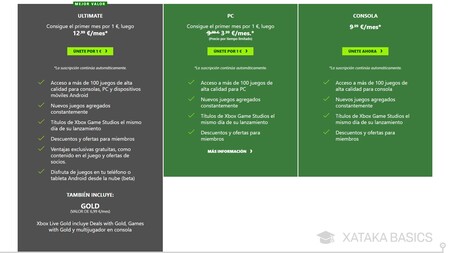
El primer requisito para poder jugar a Game Pass en Android es el de tener contratada la modalidad Game Pass Unlimited. Hay varias versiones de Game Pass disponibles, una para PC, una para Xbox, y la Ultimate que es la más cara y une la de PC y Xbox en una sola, con otros servicios añadidos como el juego en la nube para Android o el servicio de juego online Xbox Live Gold. Su precio es de 12,99 euros al mes.
Para poder adquirir el Game Pass Ultimate también vas a necesitar tener creada una cuenta de Microsoft, o lo que es lo mismo, tener un correo de Hotmail o Outlook. Una vez la tienes, tendrás que entrar en la web de Xbox Game Pass y registrarte utilizando esta cuenta de Microsoft. Además, otro requisito será el de instalar la aplicación de Game Pass en Android para así poder acceder al servicio y sus juegos. La puedes descargar desde Google Play.
Hay un último requisito que es el de tener un mando conectado a tu dispositivo Android para poder controlar los juegos. Sí, hay algunos juegos que implementan controles táctiles, pero de momento la mayoría de ellos no lo hacen, y vas a necesitar tener un mando compatible para poder controlarlos.
Y por último, también vas a necesitar tener una buena conexión a Internet en tu móvil, preferiblemente WiFi para no fulminar tu tarifa de datos. Ten en cuenta que estarás conectado a los servidores de Microsoft para jugar en ellos desde tu móvil, y que la señal de vídeo la recibirás por streaming.
Juega a los juegos de Game Pass en Android

Para empezar a utilizar los juegos de Game Pass en Android, primero debes descargarte la aplicación oficial en este enlace de Google Play. Se instala como cualquier otra aplicación, aunque recuerda que necesitarás estar registrado en el servicio previamente para empezar a utilizarlo.
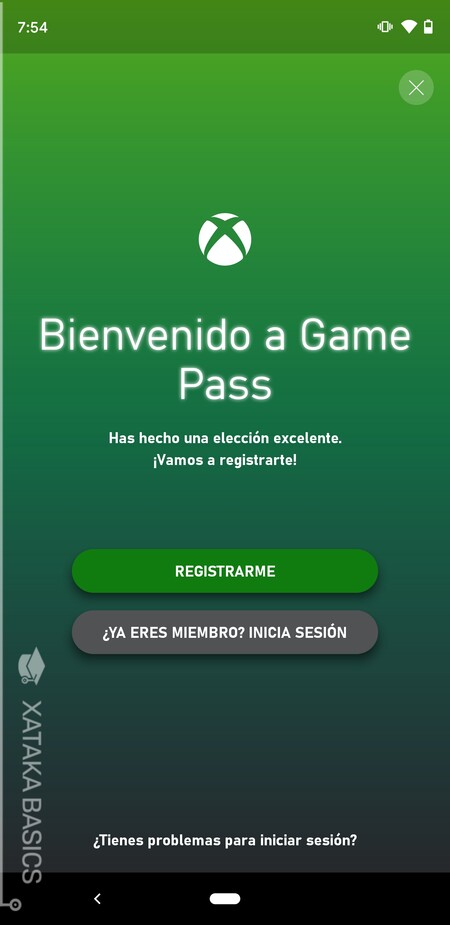
Cuando entres en la aplicación por primera vez, lo primero que verás es una pantalla de bienvenida donde iniciar sesión con la cuenta de Microsoft en la que hayas contratado Game Pass Unlimited. En el caso de que no tengas contratado el servicio, también tendrás un botón para iniciar el proceso para registrarte en él desde el móvil. De hacerlo, recuerda que vas a necesitar la tarifa Game Pass Ultimate, ya que es la única que tiene los juegos desde la nube.
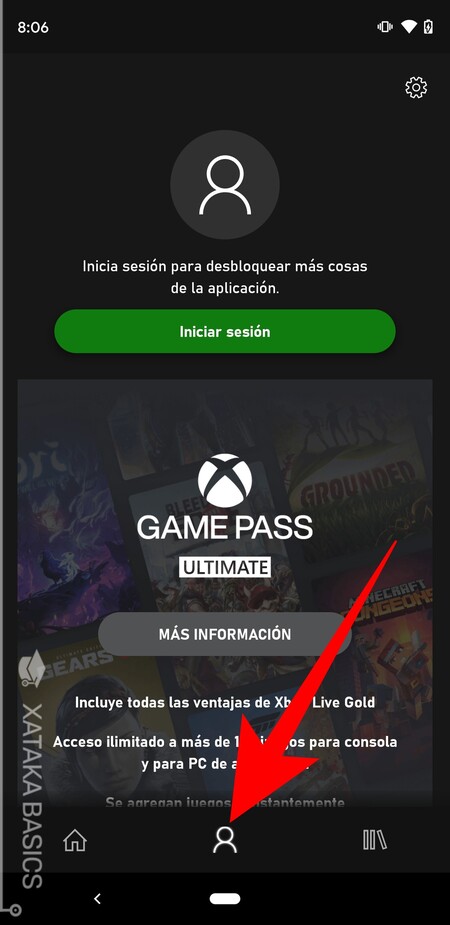
En el caso de que falle el inicio de sesión o que la pantalla de bienvenida ni aparezca, o si crees que has iniciado sesión pero los juegos no se lanzan, tienes el método alternativo para iniciar sesión. Simplemente omite el paso y, cuando entres dentro de la app de Game Pass, pulsa en la sección de perfil en la parte inferior central de la pantalla para entrar a la opción de iniciar sesión.
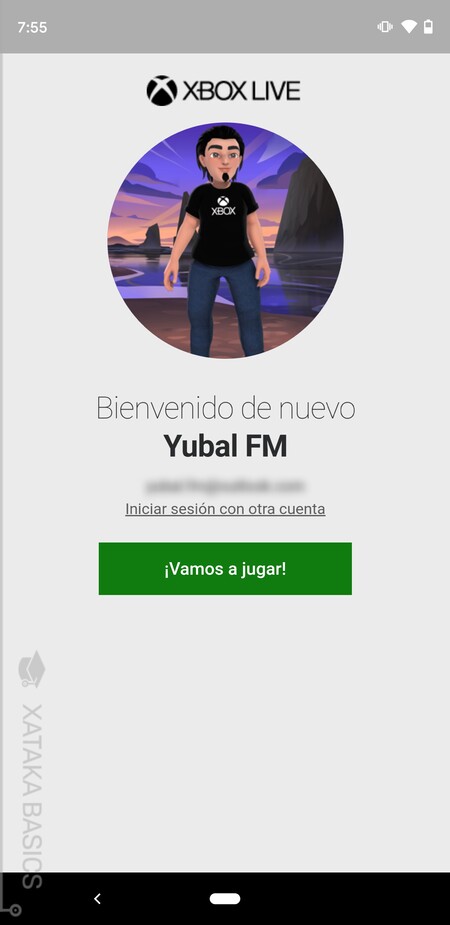
El proceso para iniciar sesión con la aplicación es muy fácil. Primero irás a la web de Microsoft, donde debes escribir el correo electrónico y contraseña de la cuenta donde tienes contratado Game Pass. Tras iniciar sesión verás el resumen de la cuenta por si es esa o quieres iniciar con otra, y en esta pantalla sólo tienes que pulsar en el botón de Vamos a jugar para acceder a Game Pass con tu cuenta iniciada.
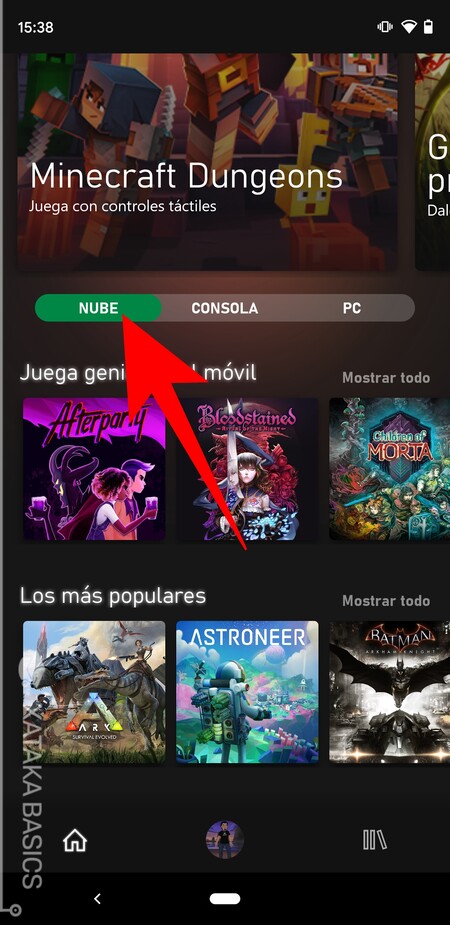
Tras iniciar sesión, si tienes la aplicación de Game Pass correctamente actualizada verás que tienes una nueva tercera pestaña Nube además de las de Consola y PC. Pulsa en la pestaña Nube para acceder a los juegos que puedes usar desde el móvil. Hay diferentes listas e incluso un catálogo por géneros. Pulsa en el juego al que quieras jugar.
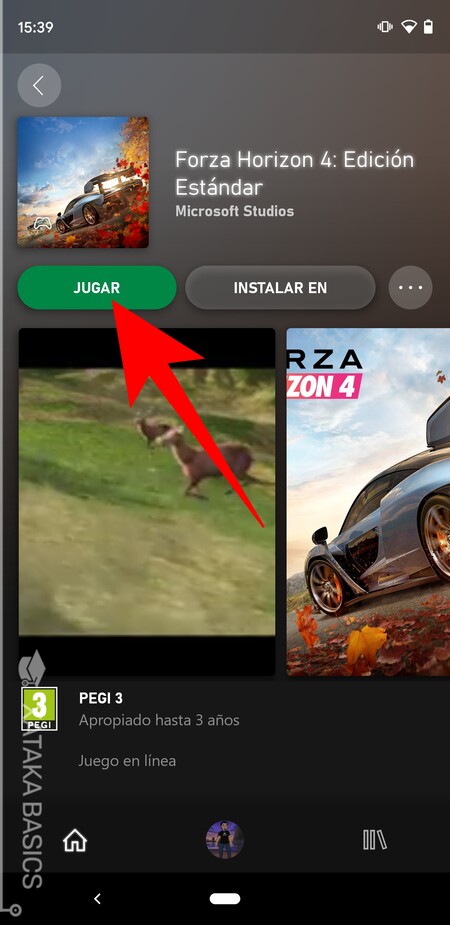
Cuando pulses sobre un juego, accederás a su ficha con toda la información, vídeos promocionales e imágenes para que veas cómo es. Si te convence y quieres empezar a jugar, pulsa en el botón de Jugar que aparece en verde, y que sirve para iniciarlo en tu móvil.
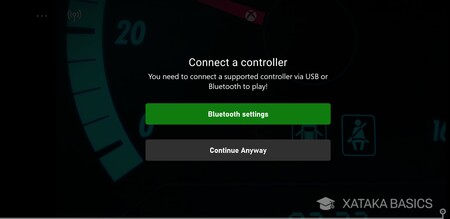
El juego puede tardar algunos segundos en cargar, y cuando se inicie, la aplicación te pedirá que conectes un controlador en el caso de que detecte que no tienes un mando conectado. Este puedes conectarlo por Bluetooth pulsando en Bluetooth settings o por USB, y si quieres, puedes pulsar en Continue Anyway para continuar el juego sin conectar ningún controlador y recurriendo a los controles táctiles en el caso de que este juego concreto los tuviera.
Y ya está. Tras estos pasos y con el juego iniciado, ya podrás empezar tu partida desde Android como si fuera una consola portátil, pero sin tener que ocupar espacio con ningún tipo de instalación. El juego lo estarás jugando por streaming, conectándote a los servidores de Microsoft donde se está moviendo. Lo único que tú necesitas es una buena conexión estable para jugar remotamente.






Ver 0 comentarios